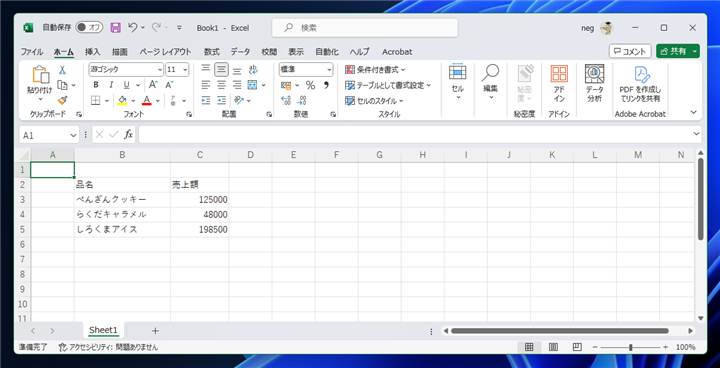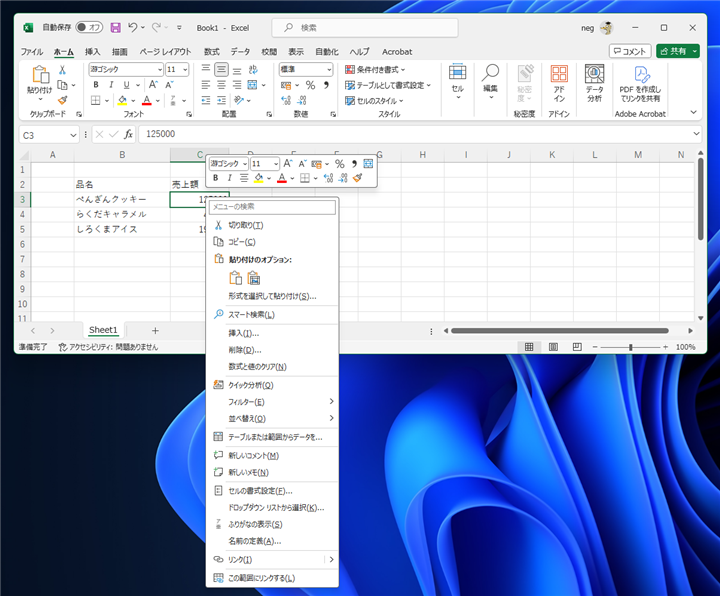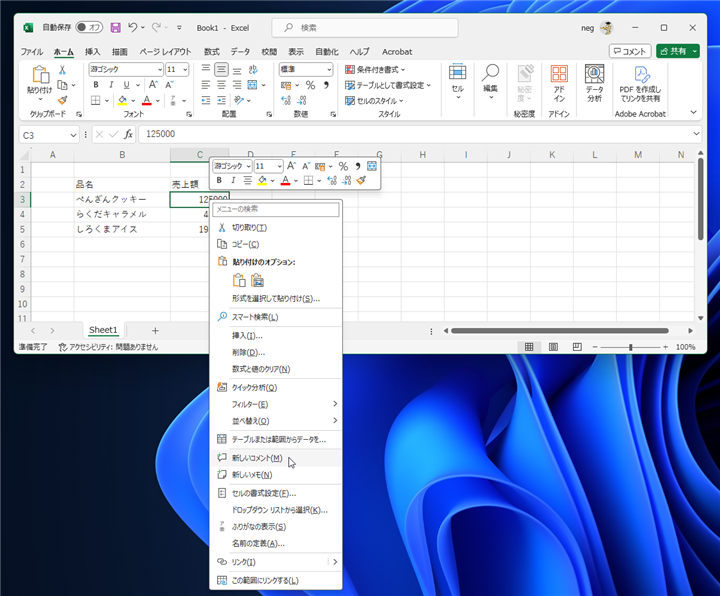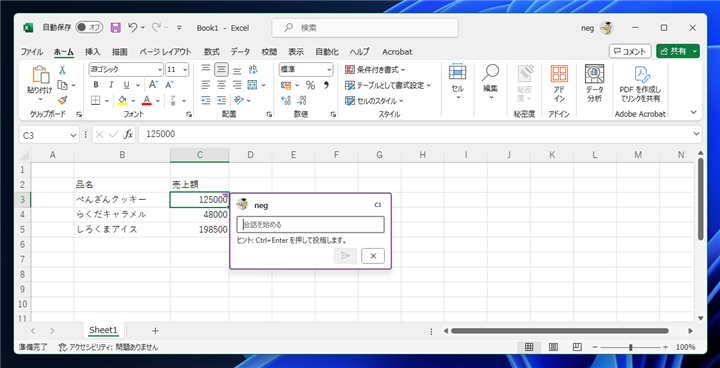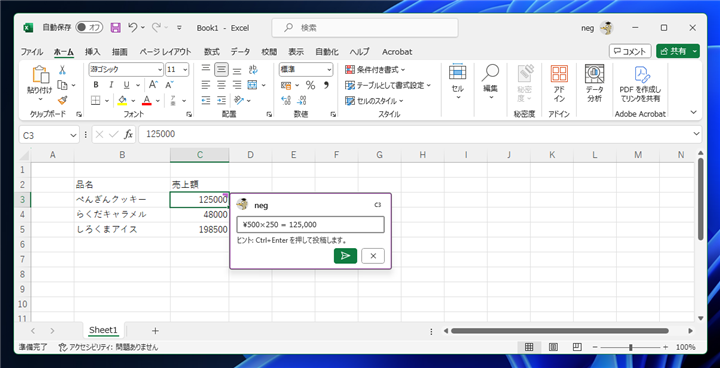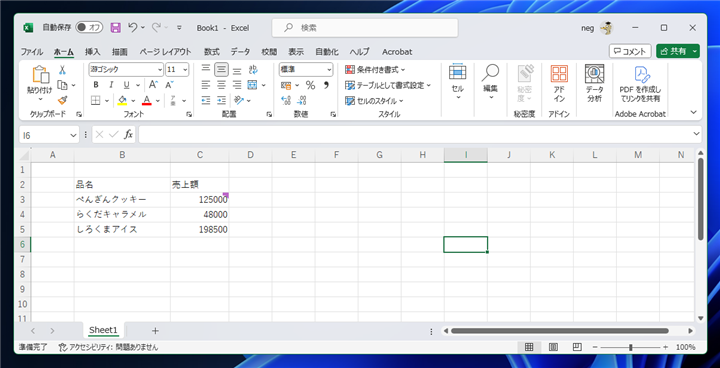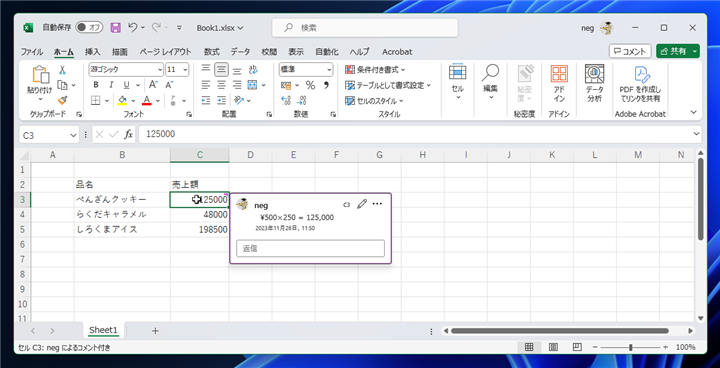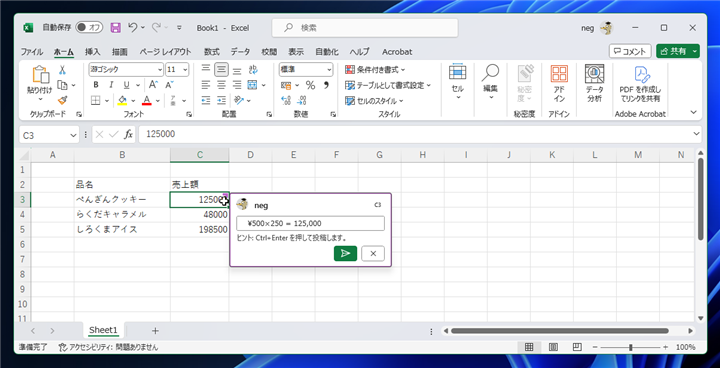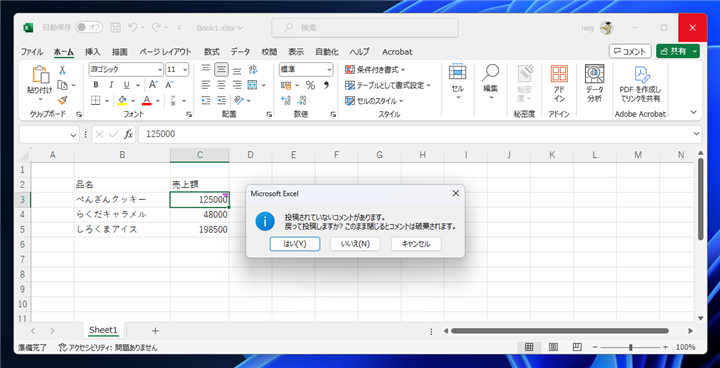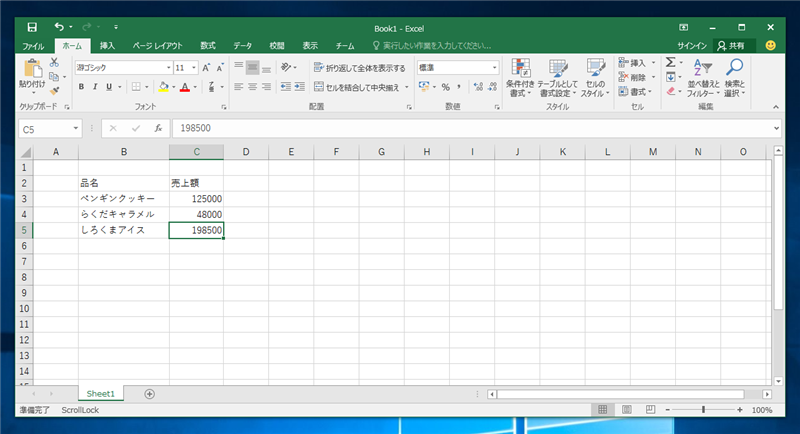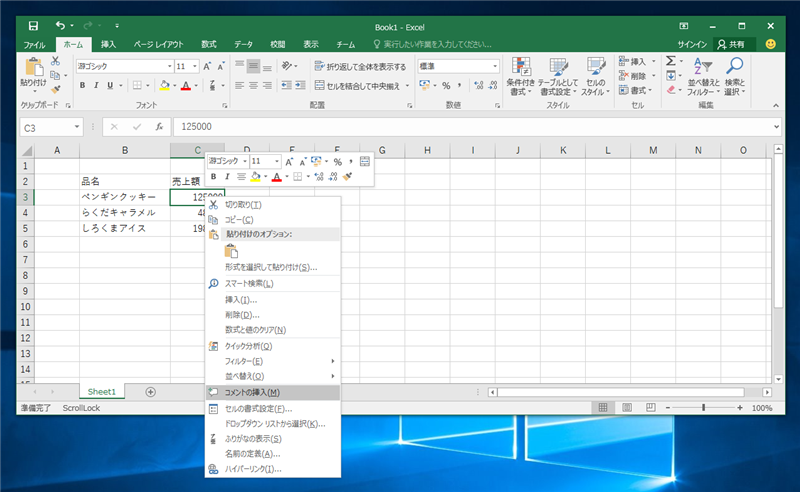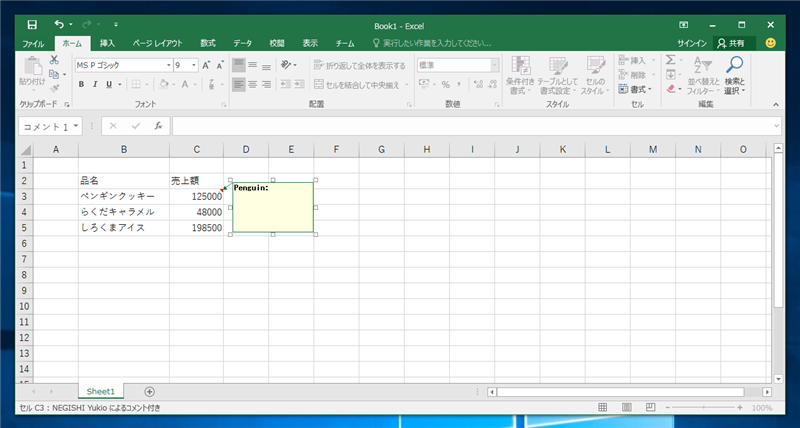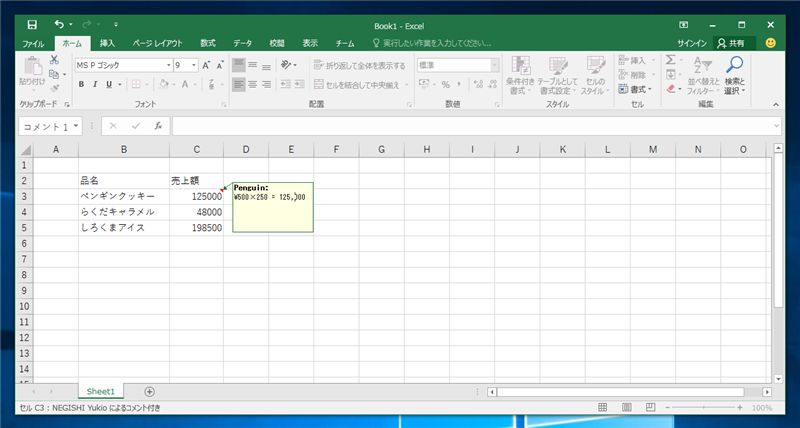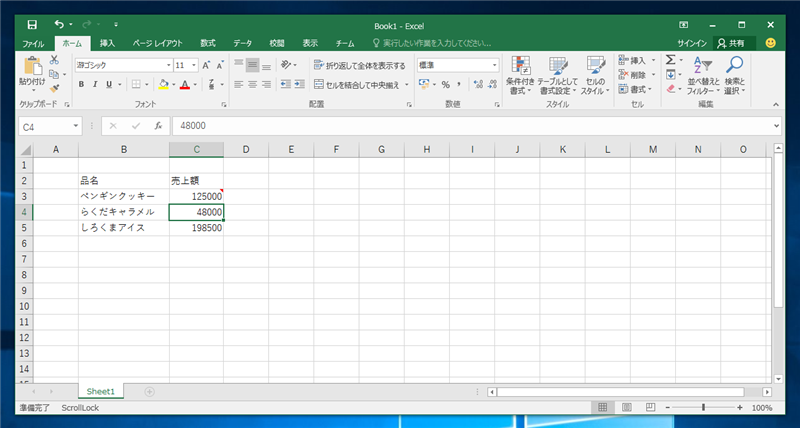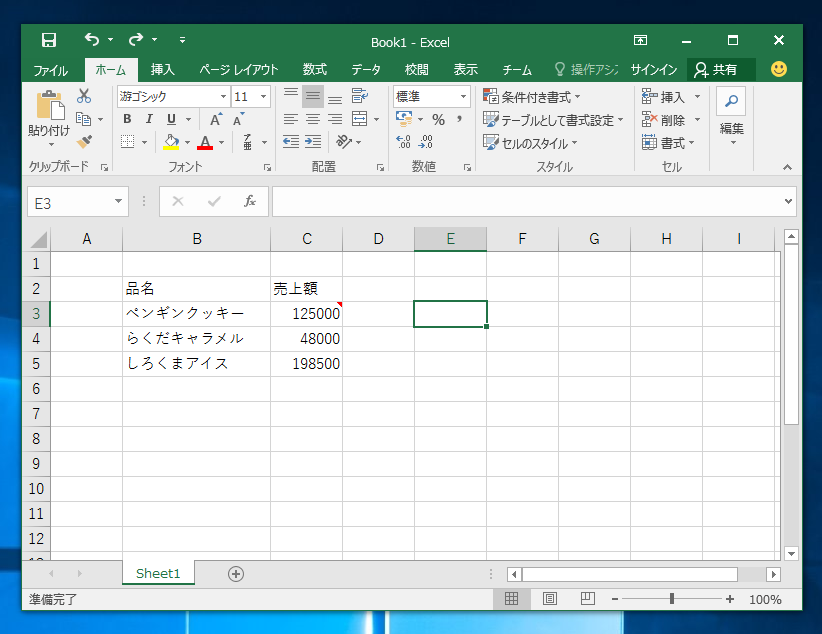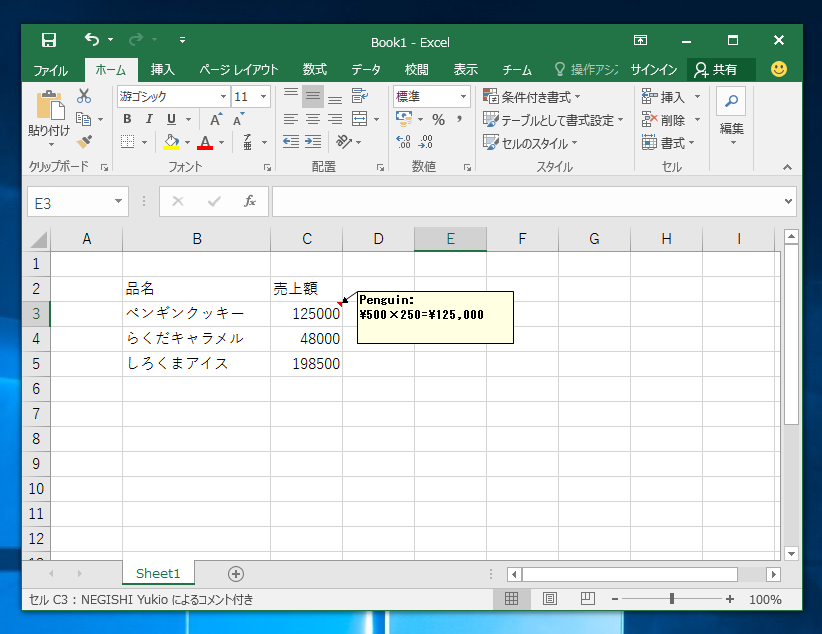Excelでセルのコメントを作成し追加・挿入する手順を紹介します。
補足
以前のバージョンのExcelの「コメント」機能は「メモ」に名称が変更になりました。
セルにメモを追加する手順は
こちらの記事を参照してください。
手順
Excelを起動し下図の表を準備します。
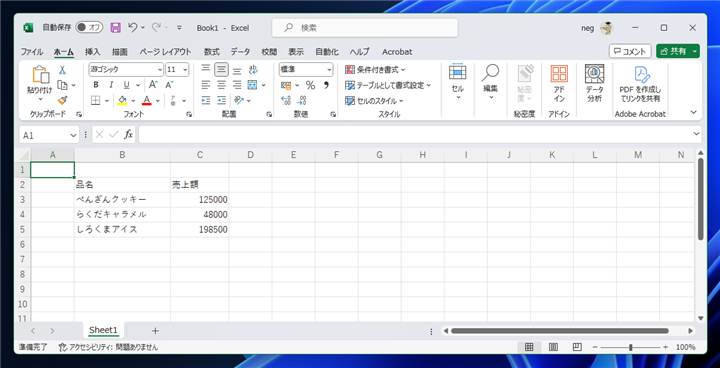
コメントを挿入したいセルを選択し、右クリックします。ポップアップメニューが表示されます。
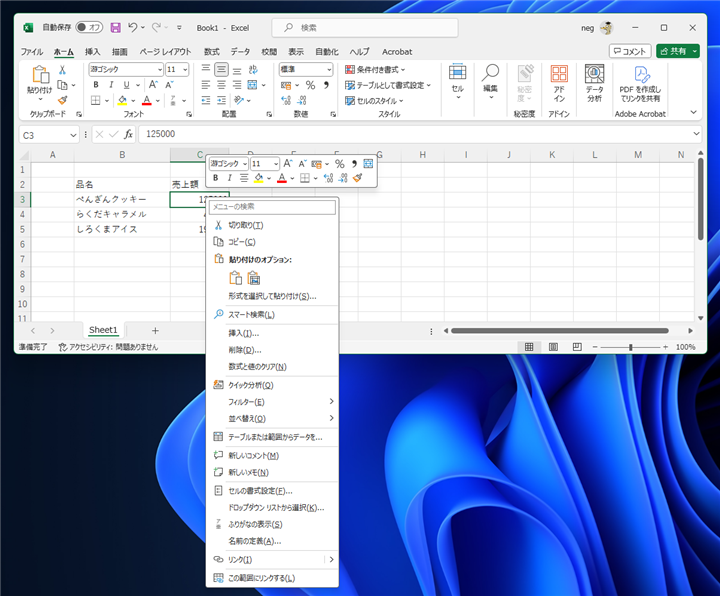
メニューの[新しいコメント]の項目をクリックします。
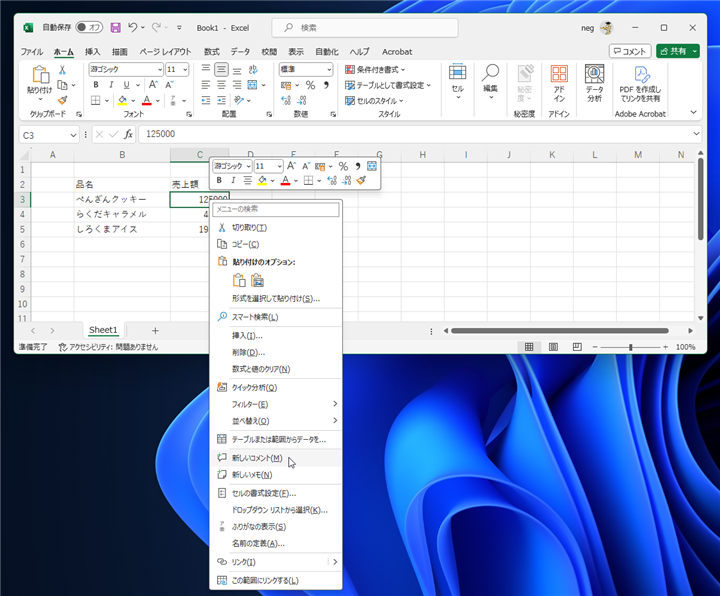
ポップアップウィンドウが表示されます。ウィンドウ内の[会話を始める]のテキストボックスにコメントを入力します。
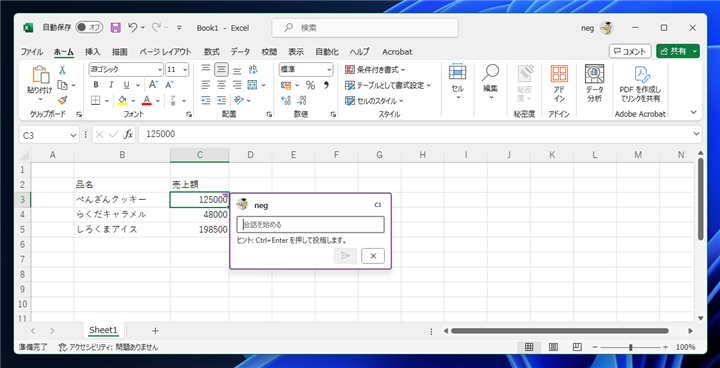
コメントが入力できたら、ウィンドウの緑色のボタンをクリックします。
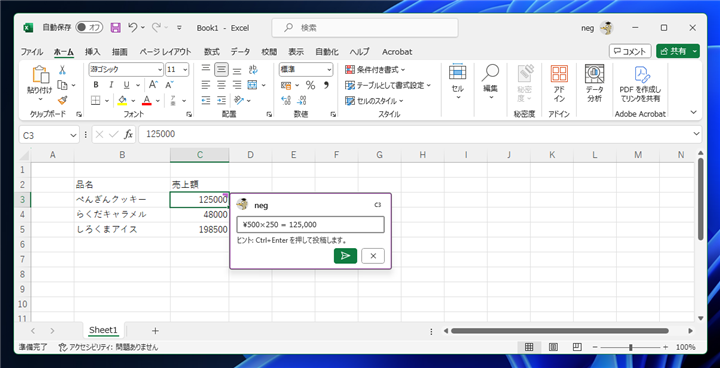
コメントが挿入されたセルは、右上にコメントのアイコンのマークがつきます。
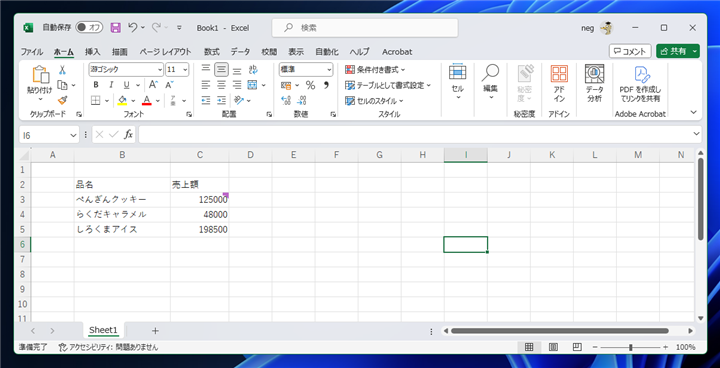
マウスポインタをセルの右上のマークに移動させると、ポップアップでウィンドウが表示され、セルのコメントが表示されます。
コメントが投稿された場合は下図の表示になります。
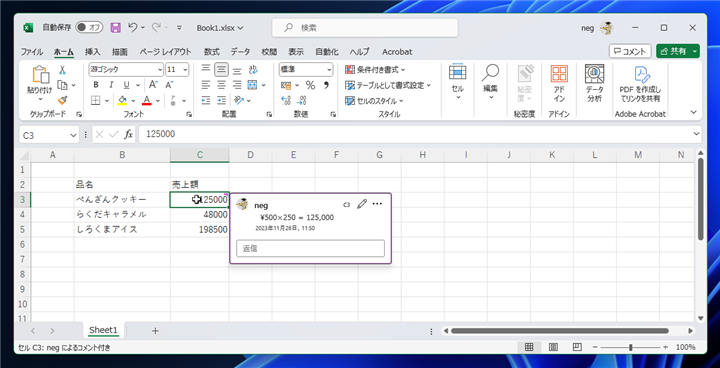
補足:編集中状態について
コメント挿入時にウィンドウの外側をクリックして編集中の状態にした場合、ポップアップ表示は下図の表示になります。
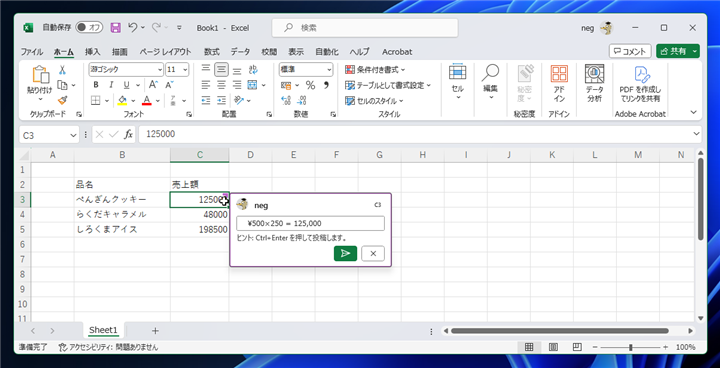
Excelを終了する際にコメントを投稿しないとコメントが削除される旨が表示されます。
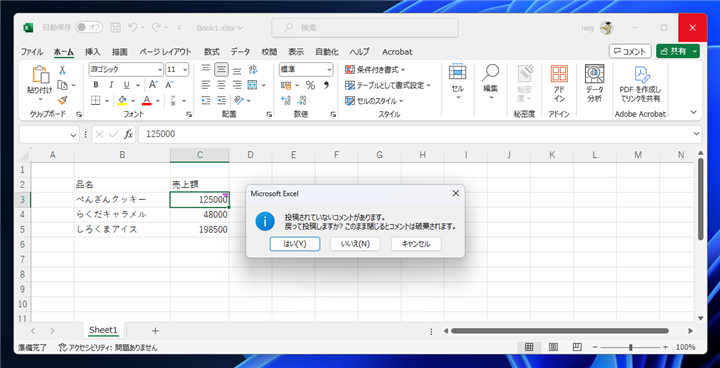
手順:旧バージョン
Excelを起動し、下図の表を準備します。
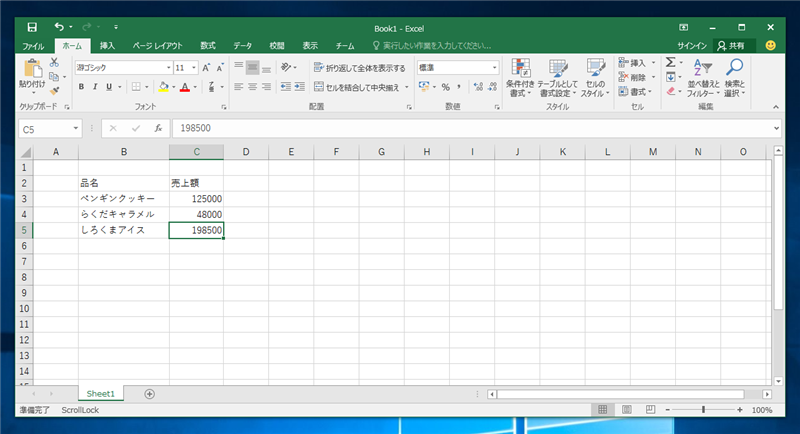
コメントを挿入したいセルを選択し、右クリックします。ポップアップウィンドウが表示されますので、メニューの[コメントの挿入]をクリックします。
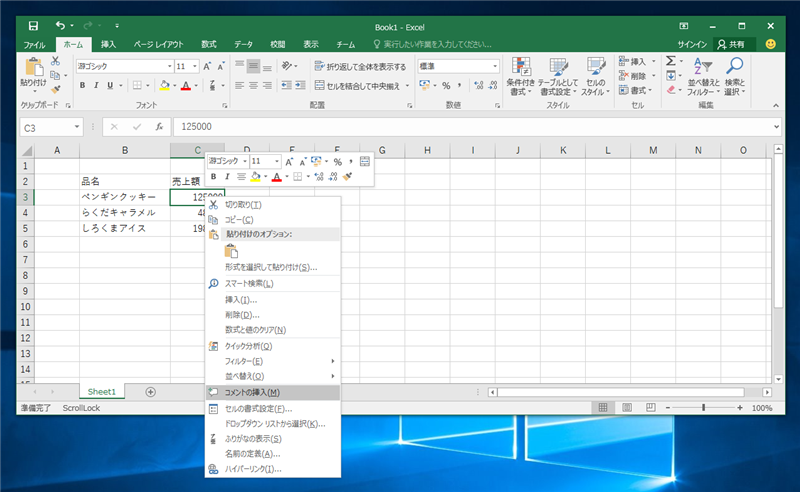
コメントウィンドウが表示されます。デフォルトで現在のユーザー名が太字で入力された状態になっています。
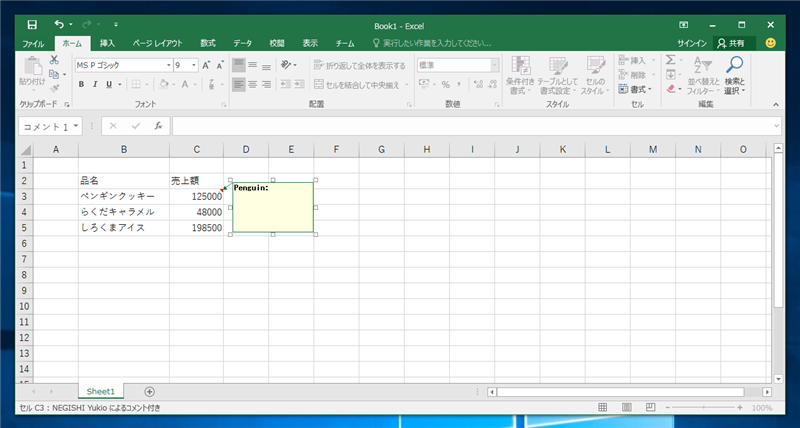
コメントを入力します。
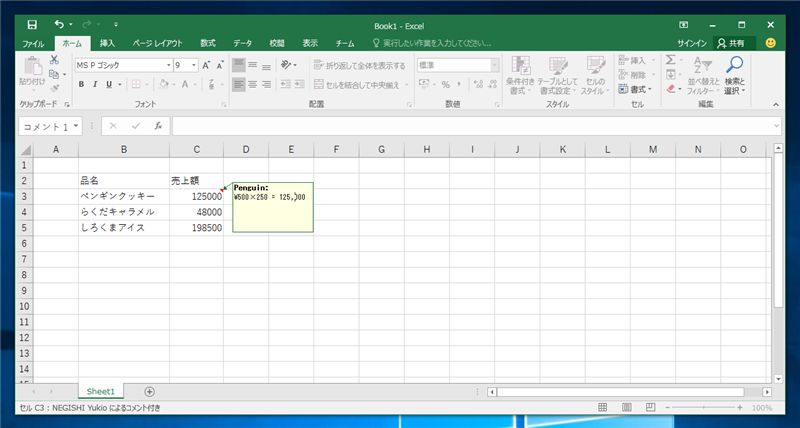
コメントウィンドウの外部をクリックすると編集内容が確定されます。
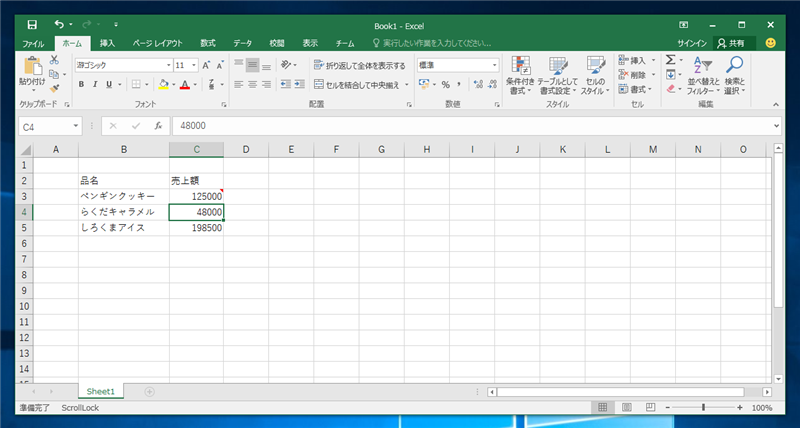
コメントが挿入されたセルは、右上に赤い三角形のマークがつきます。
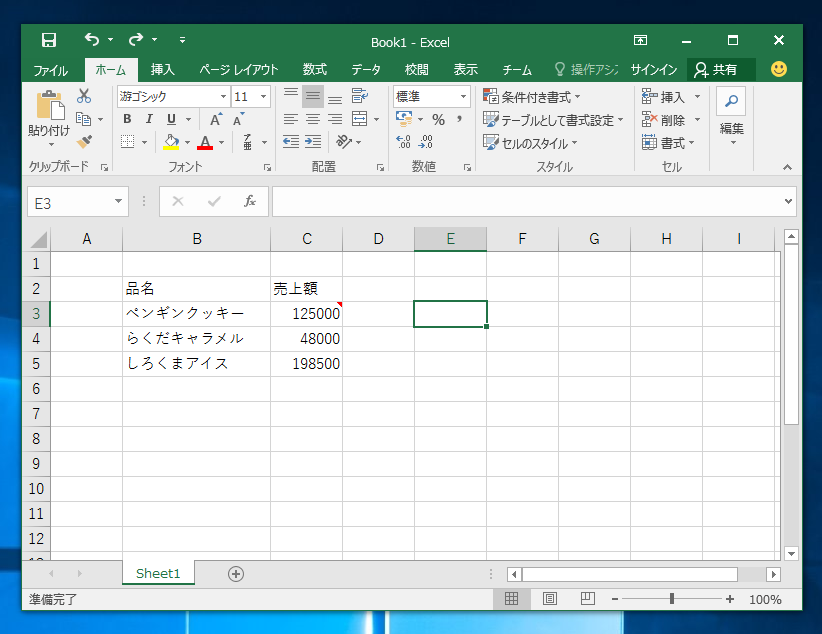
マウスポインタをセルの右上のマークに移動させると、ポップアップでウィンドウが表示され、セルのコメントが表示されます。
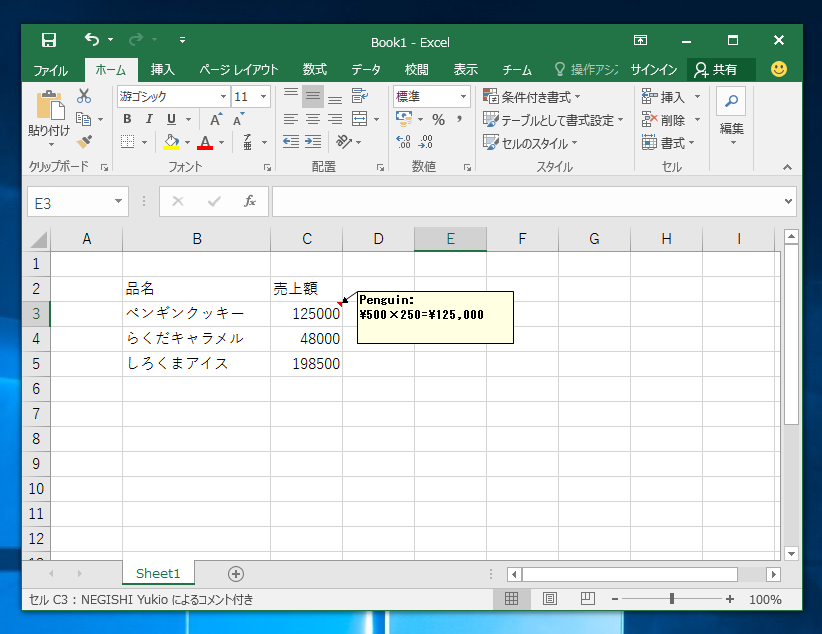
著者
iPentec.com の代表。ハードウェア、サーバー投資、管理などを担当。
Office 365やデータベースの記事なども担当。
最終更新日: 2024-01-24
改訂日: 2023-11-26
作成日: 2015-08-06